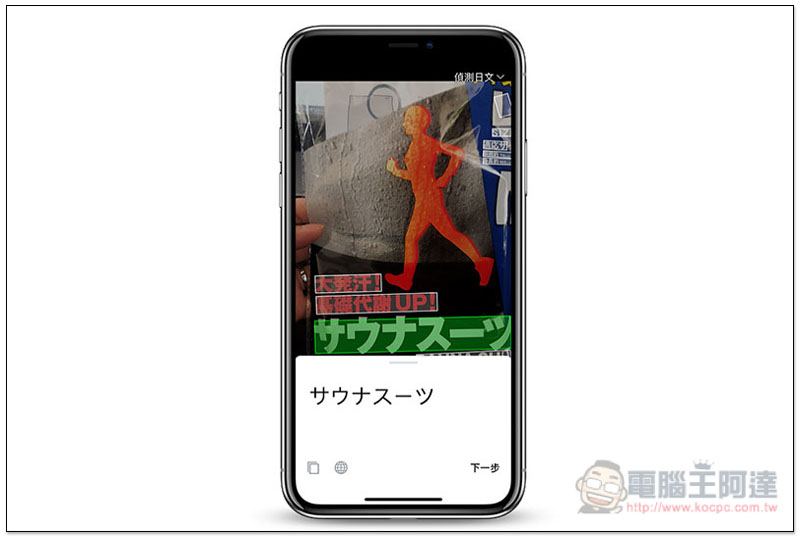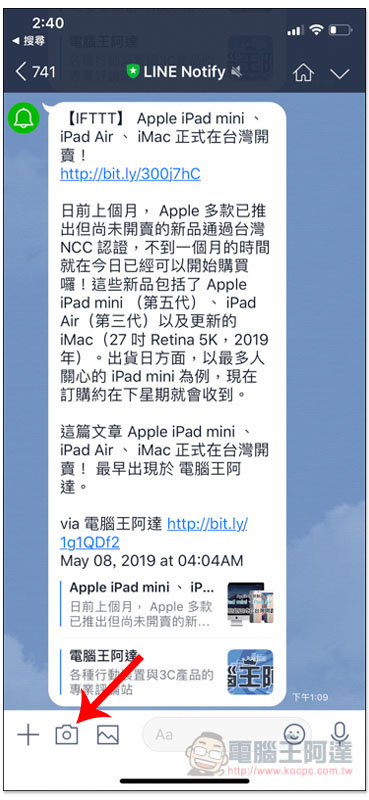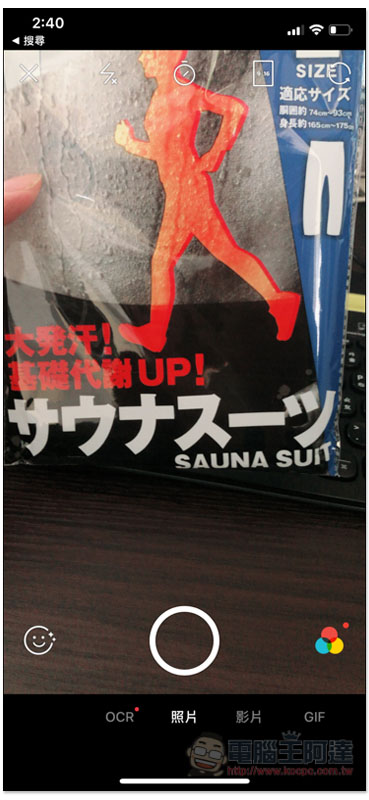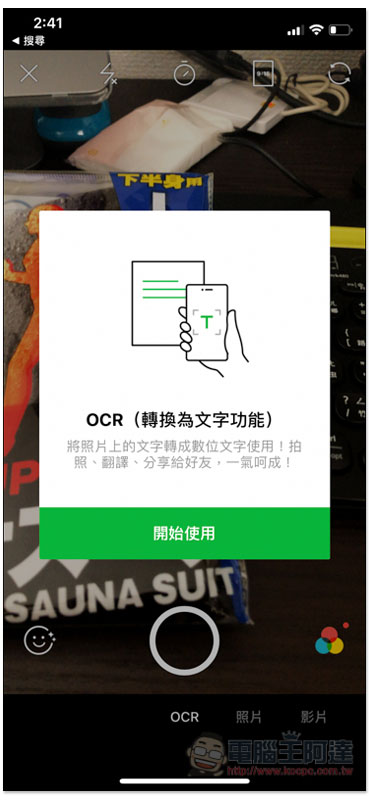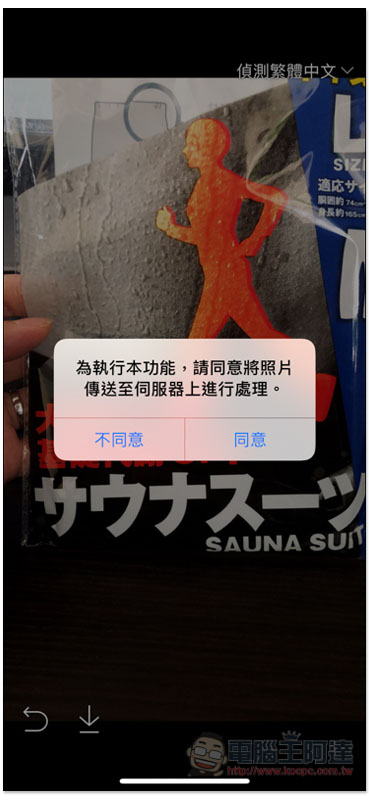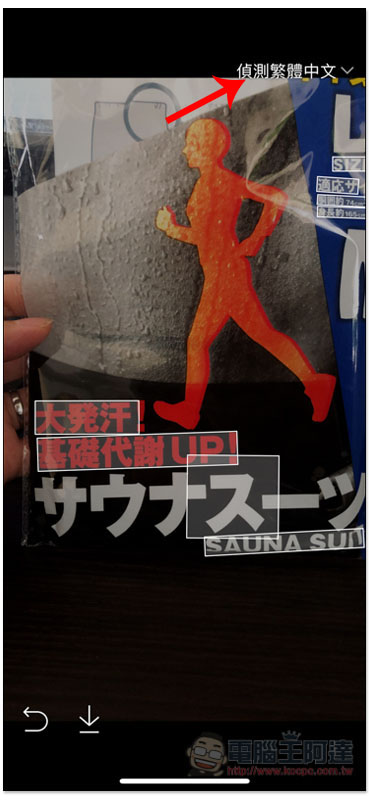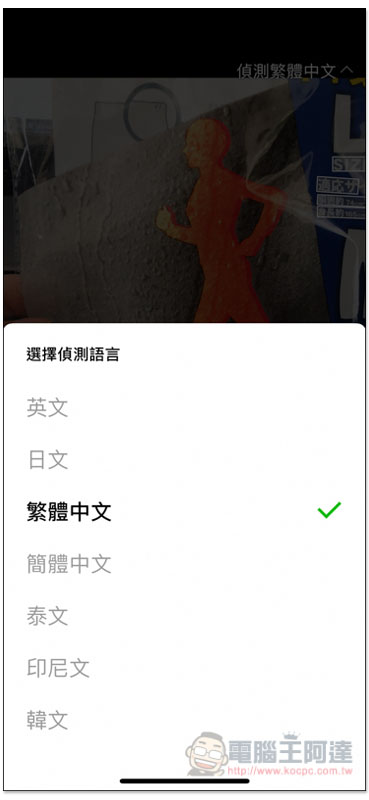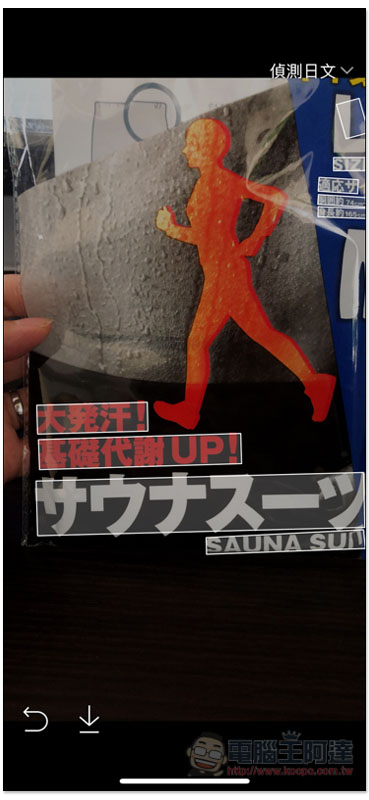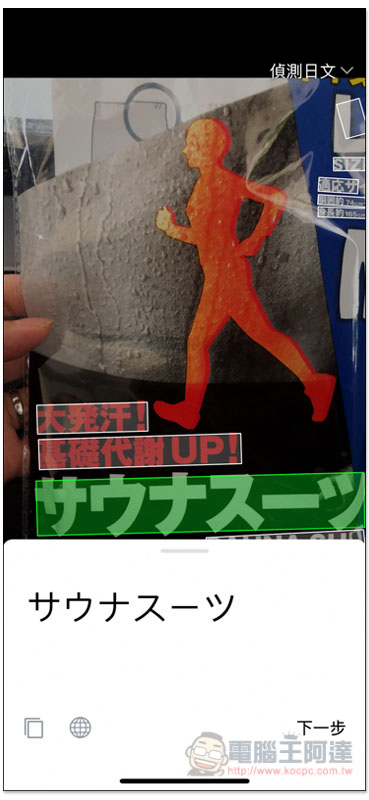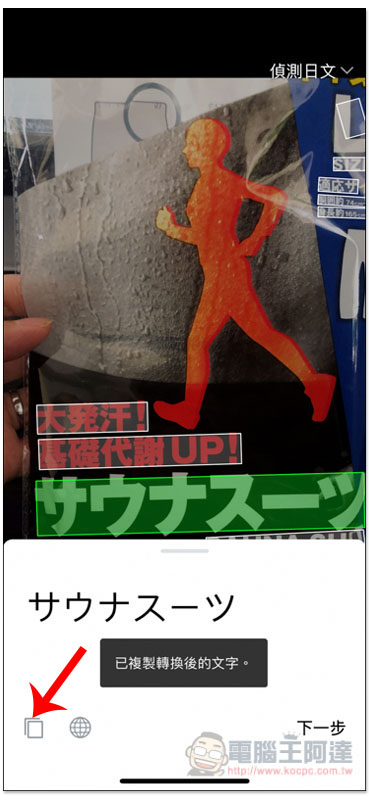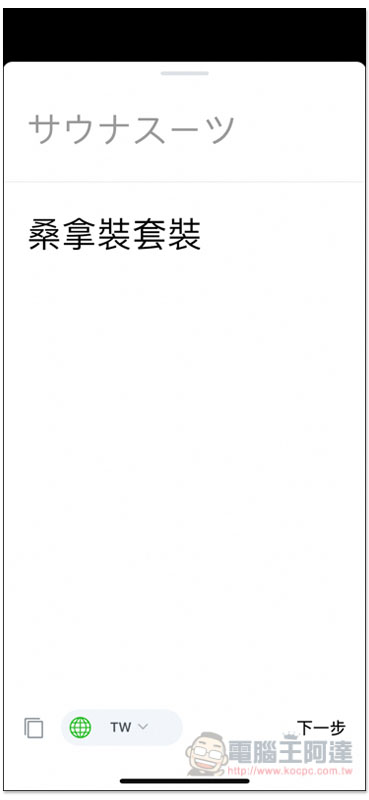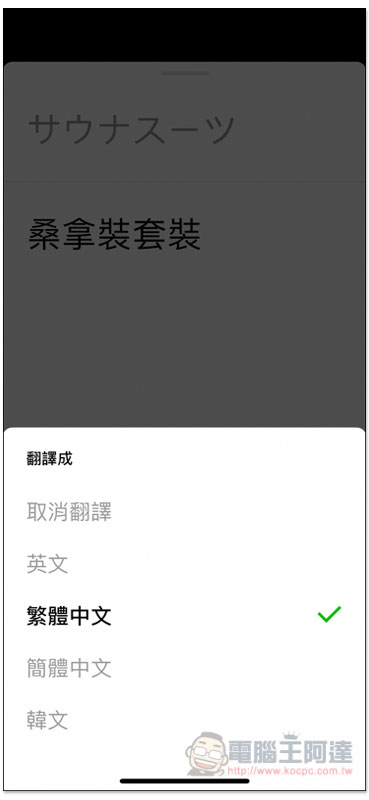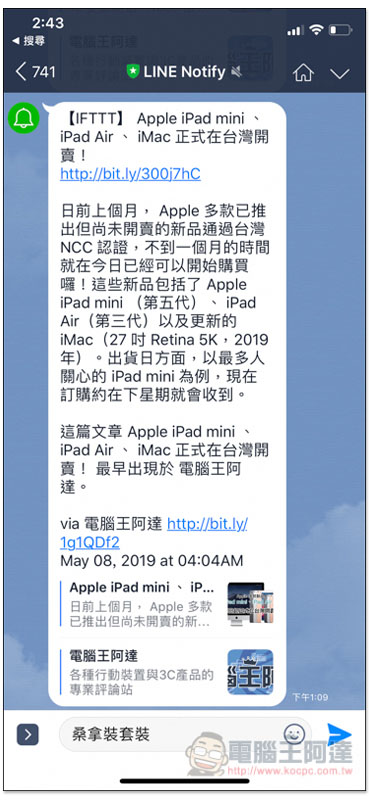繼 Windows、Android 之後,iOS 版的 LINE 終於也正式加入 OCR 圖片辨識與文字翻譯功能了!只要更新至近日釋出的 LINE 最新版本即可使用。而使用方式跟 Android 一樣,進到聊天視窗裡的相機功能就會看到,下面也快速教大家!
iOS 版 LINE 正式加入 OCR 圖片辨識與文字翻譯模式
如果這兩天你的 iPhone 都沒有更新過 LINE,那現在進到 App Store 更新項目應該會看到 9.6.5 版本,檔案還蠻大的,要 264.6MB,容量小的人記得確認一下 iPhone 空間夠不夠:
進到任何聊天視窗(或是你要傳送的對象),點選左下角相機圖示:
左邊就會看到新加入的 OCR 模式,LINE 也會用紅點來提示你這是新功能:
首次使用會跳出功能介紹,按下方開始使用:
這功能必須把照片上傳到 LINE 的伺服器中進行處理,因此需要同意才能使用。另外這也代表說,使用這功能需要處於有網路的環境才行。沒問題之後就把你要辨識文字、翻譯的畫面拍照下來:
我以日文為例,預設為辨識繁體中文,按右上方來切換:
提供英文、日文、繁體中文、簡體中文、泰文、印尼文與韓文七種語言,看你拍下畫面的語言是什麼,選那個就對了,我的話當然就日文:
而畫面被框起來的位置,就是 LINE 辨識出這是文字的內容,可以看到非常準確:
點選要辨識的文字框後,下方就會出現文字內容:
提供三個功能選項,最左側為複製辨識出的字、地球是翻譯功能、右側下一步則是把這段文字直接輸入在對話視窗裡:
翻譯功能預設為翻譯成繁體中文,點下方地球圖示可切換其他語言:
支援英文、繁體中文、簡體中文、韓文與日文(我辨識的語言為日文,所以才沒出現):
而按下一步後,翻譯出的文字也會自動輸入在聊天視窗裡:
雖然市面上其實有不少好用的 OCR App,但 LINE 有一個很大優勢在,辨識或翻譯出的文字,會自動輸入在聊天視窗裡,不像其他 App 需要手動複製貼上,使用上更方便。
補充資料
LINE App Store 連結:點我前往